-
Postagens
274 -
Registro em
-
Última visita
-
GCoins
13,119 [Doar]
Sobre CHAVES Channel

- Data de Nascimento 26-06-2000
Últimos Visitantes
Conquistas de CHAVES Channel
-
CHAVES Channel começou a seguir Warez & Trackers Abertos
-
igorggames começou a seguir CHAVES Channel
-

Como gerar um ONE DRIVE de 5TB grátis
CHAVES Channel comentou no(a) tutorial de Kaio Julian em PC - Dicas e Tutoriais
Qual a possibilidade de cair esses 5TB e perder todos os arquivos? -
desculpe....esta chovendo muito por aqui....e a luz, ficou indo e vindo....
pode repertir...como faço para transferir ggcoins...kkk
no seu perfil tem escrito doar....clico nele?
-
Boa noite CHAVES,,,
cara,,,obrigado.....mas, vou te devolver,,,,,,te agradeço....mas esta super tranquilo..
quando eu precisar de um convite.....então te envio uma mensagem,,
filewarez é show!!!
-

Como encontrar podcasts no Spotify no celular
CHAVES Channel postou um tutorial em Softwares | Downloads | Uploads
Como encontrar podcasts no Spotify no celular Passo 1: abra o app do Spotify em seu celular e, logo na aba “Início”, já é possível visualizar um banner para explorar os podcasts na plataforma. Passo 2: outra possibilidade é acessar a aba “Buscar” no menu inferior e clicar em “Podcasts” dentro da seção “Navegar por todas as seções”. Passo 3: em seguida, localize uma categoria que seja do seu interesse e acesse-a para visualizar quais podcasts estão disponíveis. Passo 4: se você quiser buscar algum podcast pelo nome, também é possível. Passo 5: com a página do podcast aberta, é possível visualizar a lista de episódios, ouvi-los ou baixá-los. Passo 6: se você gostou de um podcast, pode segui-lo. Para encontrar os podcasts que você segue, acesse a aba “Sua Biblioteca” e clique em “Podcasts e programas”. -
Como encontrar podcasts no Spotify no celular Como encontrar podcasts no Spotify no celular Passo 1: abra o app do Spotify em seu celular e, logo na aba “Início”, já é possível visualizar um banner para explorar os podcasts na plataforma. Passo 2: outra possibilidade é acessar a aba “Buscar” no menu inferior e clicar em “Podcasts” dentro da seção “Navegar por todas as seções”. Passo 3: em seguida, localize uma categoria que seja do seu interesse e acesse-a para visualizar quais podcasts estão disponíveis. Passo 4: se voc Autor CHAVES Channel Categoria Softwares | Downloads | Uploads Enviado 22-07-2021 10:08
-

Como mudar a forma de pagamento da Deezer
CHAVES Channel postou um tutorial em Softwares | Downloads | Uploads
Como mudar a forma de pagamento da Deezer Passo 1: acesse a Deezer pelo seu celular e entre nas Configurações do app. Para isso, clique no ícone de engrenagem, localizado no canto superior direito da tela; Passo 2: logo abaixo dos dados da sua conta, você verá a aba “Gerenciamento de conta”. Clique sobre ela; Passo 3: agora, selecione a opção “Gerenciar minha assinatura”; Passo 4: na próxima página, serão exibidos detalhes do seu plano e, claro, a forma de pagamento escolhida. Essa parte, contudo, estará no final da página. Portanto, role a tela até o final; Passo 5: feito isso, clique no botão “Alterar forma de pagamento”, destacado em azul; Passo 6: escolha o método que preferir. Note que, como citado anteriormente, as opções no aplicativo são mais restritas; Passo 7: forneça os dados referentes ao método selecionado e, ao fim, selecione o botão “Atualizar”. Pronto! Agora você sabe como mudar a forma de pagamento da Deezer. -
Como mudar a forma de pagamento da Deezer Como mudar a forma de pagamento da Deezer Passo 1: acesse a Deezer pelo seu celular e entre nas Configurações do app. Para isso, clique no ícone de engrenagem, localizado no canto superior direito da tela; Passo 2: logo abaixo dos dados da sua conta, você verá a aba “Gerenciamento de conta”. Clique sobre ela; Passo 3: agora, selecione a opção “Gerenciar minha assinatura”; Passo 4: na próxima página, serão exibidos detalhes do seu plano e, claro, a forma de pagamento escolhida Autor CHAVES Channel Categoria Softwares | Downloads | Uploads Enviado 22-07-2021 10:06
-

Como manter o notebook ligado com a tampa fechada
CHAVES Channel postou um tutorial em Emuladores / Retrô
Como manter o notebook ligado com a tampa fechada Passo 1: Na tela inicial, clique no botão Windows para abrir o menu Iniciar; Passo 2: Leve o cursor do mouse até o ícone de engrenagem e clique em "Configurações"; Passo 3: Ao abrir a nova tela, clique em "Sistema"; Passo 4: Na barra lateral, clique em "Energia e suspensão"; Passo 5: Desça a página até encontrar as "Configurações relacionadas" e então clique em "Configurações de energia adicionais"; Passo 6: Ao abrir a nova janela de "Opções de Energia", localize e clique em "Escolher a função do fechamento da tampa" na barra lateral; Passo 7: Na nova janela, visualize "Quando eu fechar a tampa" e então configure as opções "Na bateria" e "Conectado"; Seu notebook pode estar pré-configurado para hibernar ao fechar a tampa, então mude para "Nada a fazer" em ambas as caixas de seleção; Passo 8: Depois disso, basta clicar em "Salvar alterações" e começar a utilizar seu notebook com a tampa fechada, mas ainda ligado. -
Como manter o notebook ligado com a tampa fechada Como manter o notebook ligado com a tampa fechada Passo 1: Na tela inicial, clique no botão Windows para abrir o menu Iniciar; Passo 2: Leve o cursor do mouse até o ícone de engrenagem e clique em "Configurações"; Passo 3: Ao abrir a nova tela, clique em "Sistema"; Passo 4: Na barra lateral, clique em "Energia e suspensão"; Passo 5: Desça a página até encontrar as "Configurações relacionadas" e então clique em "Configurações de energia adicionais"; Passo 6: Ao abrir Autor CHAVES Channel Categoria Emuladores / Retrô Enviado 22-07-2021 10:03
-

Como salvar stories do Facebook no celular?
CHAVES Channel postou um tópico em Tutoriais - iOS / Android
Como salvar stories do Facebook no celular? Como salvar stories do Facebook no celular Passo 1: acesse a rede social pelo aplicativo e, na página inicial, toque sobre o seu story; Passo 2: feito isso, selecione o botão de três pontos no canto superior direito da tela; Passo 3: entre as opções exibidas, selecione "Salvar foto". O comando, vale destacar, é o mesmo caso a mídia seja um vídeo; Passo 4: na sequência, você verá um aviso de confirmação no centro da tela. Se for exibida a mensagem "Foto salva!" for exibido, si Autor CHAVES Channel Categoria Mobile (iOS / Android) Enviado 22-07-2021 10:01 -

Como salvar stories do Facebook no celular?
CHAVES Channel postou um tutorial em Mobile (iOS / Android)
Como salvar stories do Facebook no celular Passo 1: acesse a rede social pelo aplicativo e, na página inicial, toque sobre o seu story; Passo 2: feito isso, selecione o botão de três pontos no canto superior direito da tela; Passo 3: entre as opções exibidas, selecione "Salvar foto". O comando, vale destacar, é o mesmo caso a mídia seja um vídeo; Passo 4: na sequência, você verá um aviso de confirmação no centro da tela. Se for exibida a mensagem "Foto salva!" for exibido, significa que o processo foi bem-sucedido. Pronto! Agora você sabe como salvar stories do Facebook no celular. -

Como bloquear compras na App Store do iPhone
CHAVES Channel postou um tutorial em Mobile (iOS / Android)
Evitando compras na App Store Passo 1: abra o aplicativo Ajustes. Em seguida, toque em "Tempo de Uso". Passo 2: toque em "Ativar Tempo de Uso". Caso já tenha ativado, pule para o passo 4. Passo 3: toque em "Continuar". Depois, escolha se o dispositivo é seu ou deve ser configurado para uma criança. Passo 4: toque em "Conteúdo e Privacidade" > "Compras no iTunes e App Store". Confirme a entrada com seu código configurado ao Tempo de Uso. Passo 5: vá em "Compras Dentro de Apps" e selecione a opção "Não Permitir". Passo 6: volte ao menu anterior e, em "Exigir Senha", toque na opção "Sempre Exigir". Pronto! É claro que você poderá voltar até essas configurações e alterá-las sempre que quiser, mas deixando-as dessa forma evitará surpresas na conta do cartão de crédito no final do mês. -

Como bloquear compras na App Store do iPhone
CHAVES Channel postou um tópico em Tutoriais - iOS / Android
Como bloquear compras na App Store do iPhone Evitando compras na App Store Passo 1: abra o aplicativo Ajustes. Em seguida, toque em "Tempo de Uso". Passo 2: toque em "Ativar Tempo de Uso". Caso já tenha ativado, pule para o passo 4. Passo 3: toque em "Continuar". Depois, escolha se o dispositivo é seu ou deve ser configurado para uma criança. Passo 4: toque em "Conteúdo e Privacidade" > "Compras no iTunes e App Store". Confirme a entrada com seu código configurado ao Tempo de Uso. Passo 5: vá em "Compras Dentro Autor CHAVES Channel Categoria Mobile (iOS / Android) Enviado 22-07-2021 09:58 -

Como criar o seu Memoji personalizado no iPhone
CHAVES Channel postou um tutorial em Mobile (iOS / Android)
Passo 1: abra o aplicativo nativo de mensagens do iOS, o iMessage, e clique no ícone de redigir uma nova mensagem, no topo direito da tela. Passo 2: na tela de uma nova conversa, com o teclado aberto, clique no ícone de emoji, situado no canto inferior esquerdo. Passo 3: ao lado de alguns emojis personalizados, clique no ícone de três pontos para acessar o recurso de Memoji. Passo 4: com a aba de Memojis aberta, clique novamente no ícone de três pontos para gerenciar seus Memojis. Passo 5: selecione a opção de "Novo Memoji". Caso já possua Memojis criados, você pode também gerenciá-los, selecionando "Editar" ou "Duplicar", ou então clicando em "Apagar" para se desfazer daqueles que você não utiliza mais. Passo 6: a tela seguinte vai se abrir no menu de criação, edição e personalização do seu Memoji. Passo 7: você poderá personalizar diversos atributos de seu Memoji, como pele, penteado, sobrancelhas, olhos, cabeça, nariz, boca, orelha, pelos faciais, óculos e chapéu. Passo 8: explore cada um dos atributos até o final e encontre uma série de opções interessantes, incluindo o uso de brincos, óculos, piercings, os AirPods da Apple, aparelhos auditivos, e até mesmo máscara de proteção para o rosto. Passo 9: quando estiver pronto, clique em "OK" no topo direito da tela para finalizar. Passo 10: e pronto, agora você pode utilizar seus Memojis personalizados para conversar com amigos e familiares, seja através do iMessage, do WhatsApp ou até mesmo nas redes sociais que utiliza. Para fazer isto, basta abrir o teclado de emojis no seu iPhone e clicar para enviá-los. -

Como criar o seu Memoji personalizado no iPhone
CHAVES Channel postou um tópico em Tutoriais - iOS / Android
Como criar o seu Memoji personalizado no iPhone Passo 1: abra o aplicativo nativo de mensagens do iOS, o iMessage, e clique no ícone de redigir uma nova mensagem, no topo direito da tela. Passo 2: na tela de uma nova conversa, com o teclado aberto, clique no ícone de emoji, situado no canto inferior esquerdo. Passo 3: ao lado de alguns emojis personalizados, clique no ícone de três pontos para acessar o recurso de Memoji. Passo 4: com a aba de Memojis aberta, clique novamente no ícone de três pontos para gerenciar seus Memojis. Autor CHAVES Channel Categoria Mobile (iOS / Android) Enviado 22-07-2021 09:56
-
Atualizações Recentes de Status